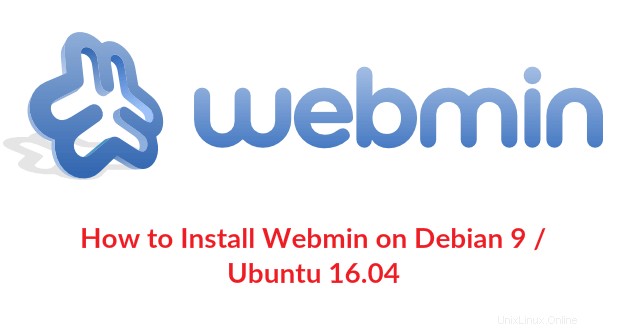
Webmin Webベースのシステム/アプリケーション構成ツールです Linuxオペレーティングシステムの場合、パスワード、ディスククォータ、ファイルシステム、プロセス、スケジュールされたジョブ、ソフトウェアパッケージ、システムログなどの変更など、オペレーティングシステムの内部を管理するのに役立ちます。
また、Webminを使用すると、 DNSなどのオープンソースアプリケーションを管理/構成できます。 、 DHCP、MySQLサーバー 、 PostgreSQL 、ApacheHTTPDサーバー およびその他のネットワークサービス。
この投稿は、Webminを Debian 9にインストールするためのガイドです。 / Ubuntu 16.04 。
rootユーザーに切り替えます。
$ sudo su -
または
su -
Webminのインストール
Webminの依存関係をインストールします。
apt-get -y install perl libnet-ssleay-perl openssl libauthen-pam-perl libpam-runtime libio-pty-perl apt-show-versions python apt-transport-https
Webminパッケージリポジトリをシステムに追加します。
echo "deb http://download.webmin.com/download/repository sarge contrib " | sudo tee /etc/apt/sources.list.d/webmin.list
WebminのGPGキーをダウンロードします。
wget http://www.webmin.com/jcameron-key.asc
WebminのGPGキーをシステムにインポートします。
apt-key add jcameron-key.asc
リポジトリインデックスを更新します。
apt-get update
「apt-get」コマンドを使用してWebminパッケージをインストールします。
apt-get -y install webmin
出力:
Reading package lists... Done Building dependency tree Reading state information... Done The following NEW packages will be installed: webmin 0 upgraded, 1 newly installed, 0 to remove and 6 not upgraded. Need to get 15.5 MB of archives. After this operation, 162 MB of additional disk space will be used. Get:1 http://download.webmin.com/download/repository sarge/contrib amd64 webmin all 1.850 [15.5 MB] Fetched 15.5 MB in 16s (958 kB/s) Selecting previously unselected package webmin. (Reading database ... 125376 files and directories currently installed.) Preparing to unpack .../archives/webmin_1.850_all.deb ... Unpacking webmin (1.850) ... Setting up webmin (1.850) ... Webmin install complete. You can now login to https://server:10000/ as root with your root password, or as any user who can use sudo to run commands as root. Processing triggers for systemd (232-25) ...
Webminの制御
Webminを開始するには、次を実行します:
systemctl start webmin
Webminを停止するには、次のコマンドを実行します:
systemctl stop webmin
Webminを再起動するには、次のコマンドを実行します:
systemctl restart webmin
Webminデーモンのステータスを表示するには、次を実行します。
systemctl status webmin
システムの起動時にWebminを自動起動するには、次のコマンドを実行します。
systemctl enable webmin
ファイアウォール
WebminWebインターフェイスに外部マシンからアクセスできるようにファイアウォールを構成します。
FirewallD:
firewall-cmd --permanent --add-port=10000/tcp firewall-cmd --reload systemctl restart firewalld
UFW:
ufw allow 10000/tcp ufw reload
Webminインターフェースへのアクセス
次に、ブラウザを開いてアクセスします
https:// your-ip-addr-ess:10000Webminは、ユーザーとシステム間の安全な通信のために自己署名証明書を使用するため、Webminにアクセスするには、ブラウザーにSSL例外を追加する必要があります。
Webminがユーザー名とパスワードの入力を求めてきたら、rootまたはsudo権限を持つ任意のユーザーを使用してrootとしてコマンドを実行します。
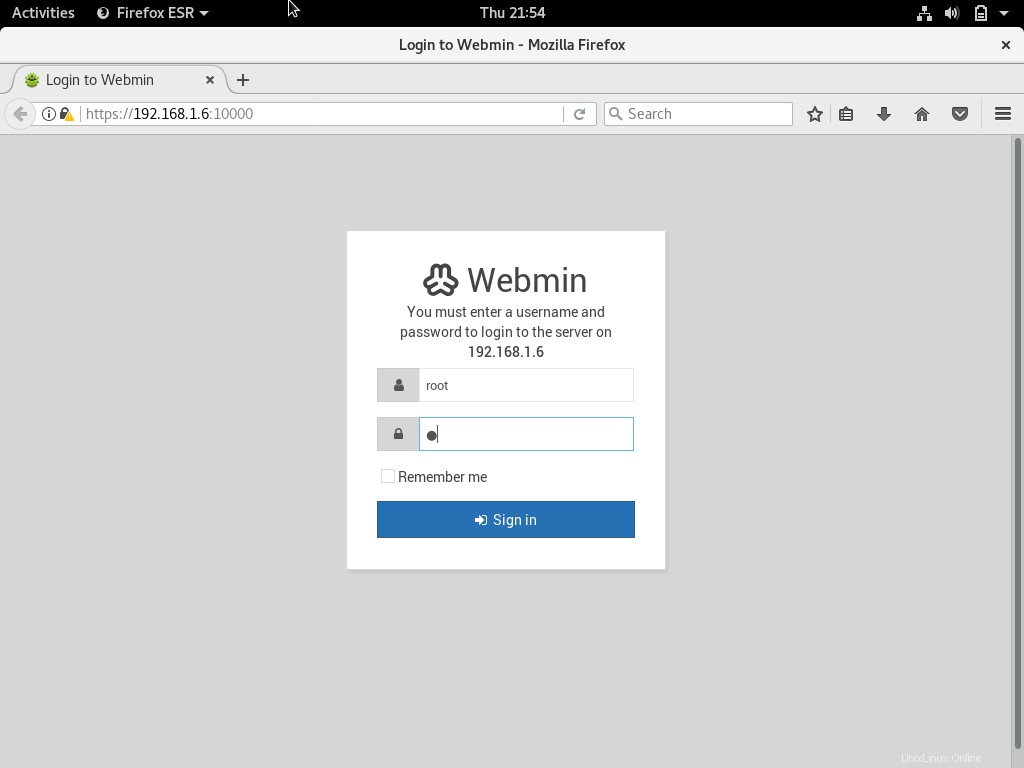
ログインすると、Webminは、システムに関する基本情報を取得できるダッシュボードにリダイレクトする場合があります。
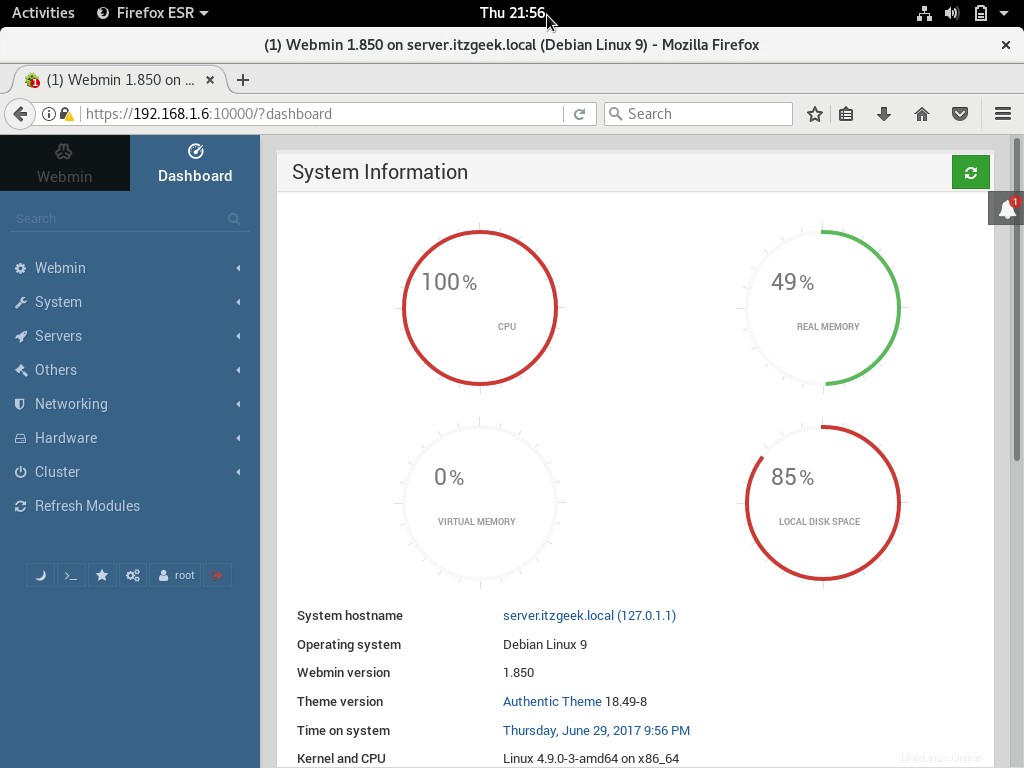
サービスまたはアプリケーションを管理または構成するには、左側のペインから目的のサービスまたはアプリケーションを選択します。
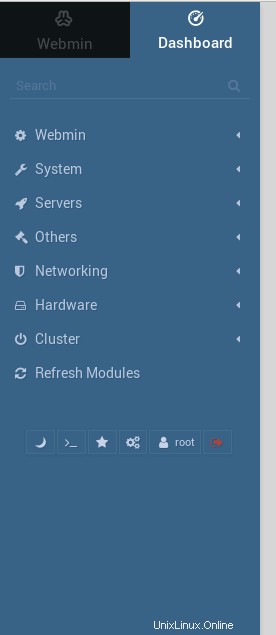
Webminの重要な機能の1つは、Webベースのsshターミナルです。 。下のアイコンをクリックするか、「 Alt + k 」を使用して、ターミナルを開始できます。 」

WebベースのSSH端末:
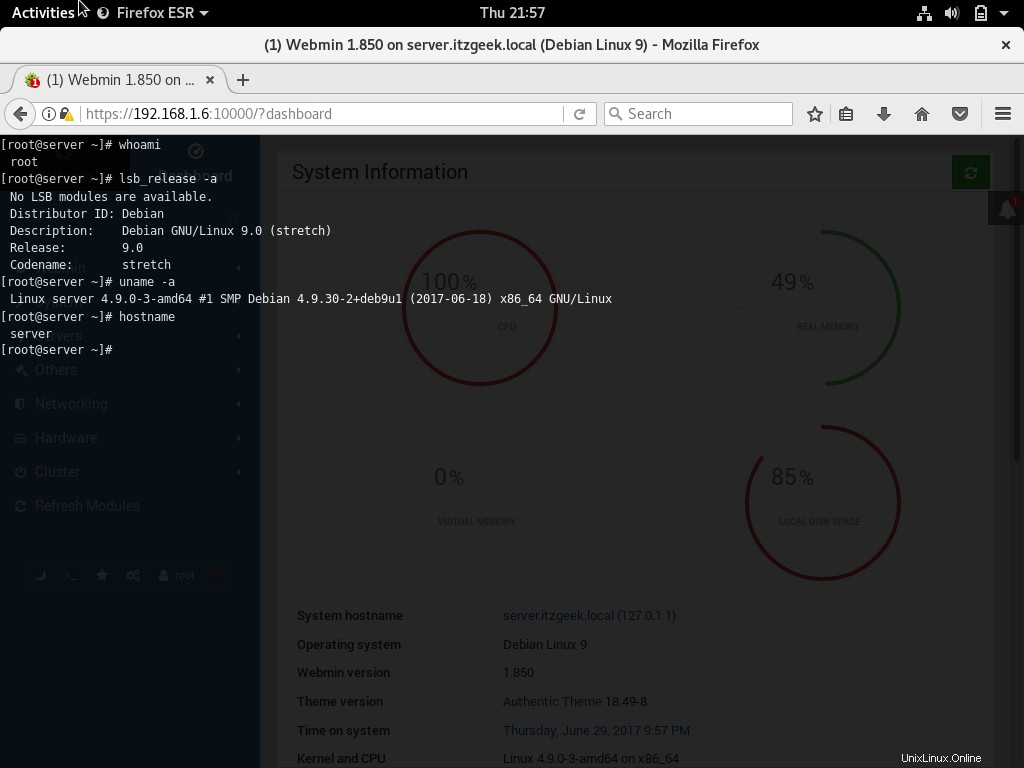
以上です。